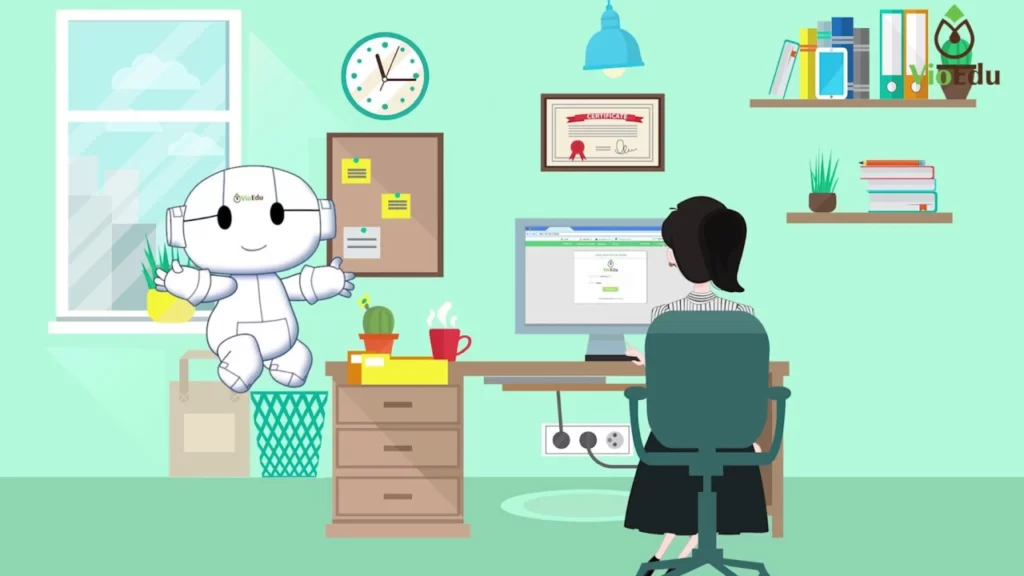1] Nhóm phần mềm hỗ trợ gọi video
1.1 Microsoft Teams
Microsoft Teams là công cụ hàng đầu cho cộng tác và làm việc nhóm. Không chỉ hỗ trợ cho người dùng gọi video, họp trực tuyến. Teams còn cung cấp đầy đủ các tiện ích hỗ trợ cho trao đổi và làm việc. Từ chia sẻ màn hình, kế hoạch và phân chia công việc, trò chuyện trong Team hay Channel…
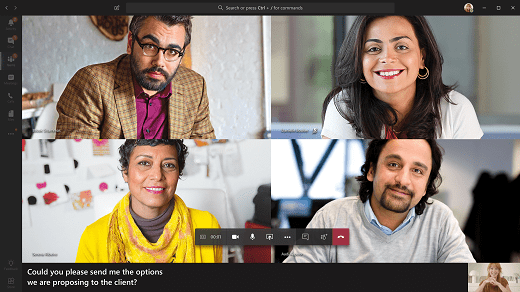
Teams đi kèm trong các gói Office 365 trả phí dành cho doanh nghiệp và trường học. Hiện Microsoft đang hỗ trợ người dùng đăng ký vàsử dụng Teams miễn phí 6 tháng. Gói Teams miễn phí này trang bị các tính năng cao cấp như bản trả phí.
1.2 Skype
Nếu nhu cầu của bạn chỉ là goi video call, họp online trao đổi với thành viên trong nhóm, Skype đáp ứng đầy đủ và rất tốt. Hoàn toàn miễn phí, tính năng đầy đủ, cài đặt trên đủ các thiết bị từ máy tính, tablet hay phone.
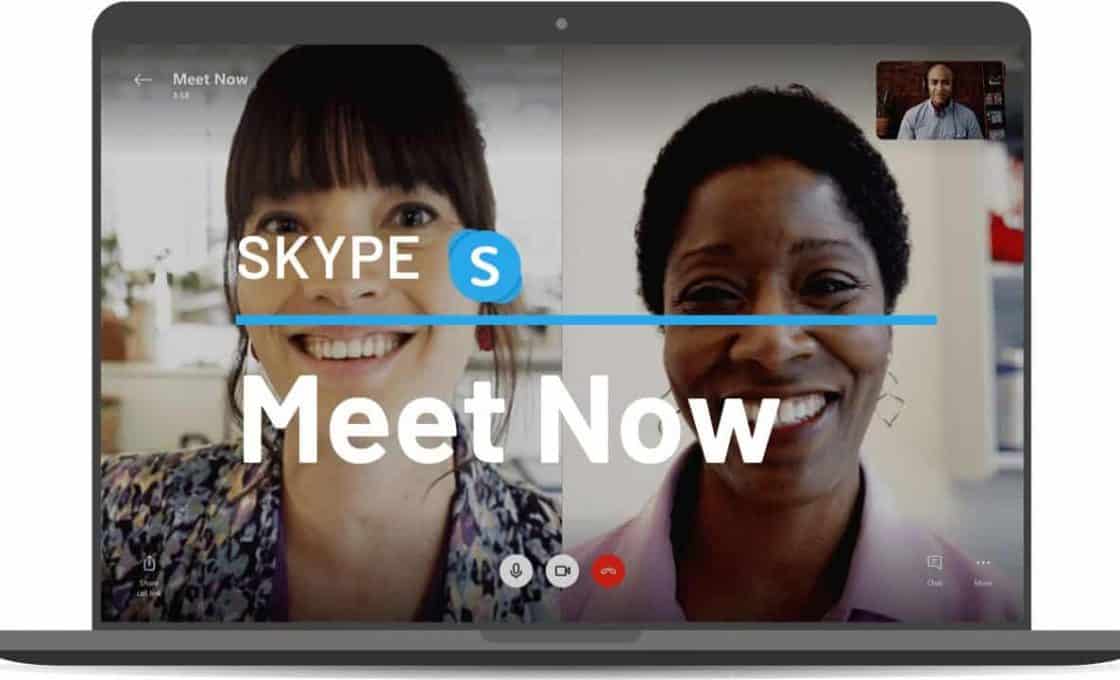
Nhu cầu làm việc từ xa, dạy học online tăng cao. Microsoft đã bổ sung Skype thêm các tính năng hỗ trợ tốt nhất cho làm việc tại nhà, họp online. Nền tảng gọi video từ Microsoft này hỗ trợ các cuộc gọi, trò chuyện và chuyển tập tin.
**Ưu điểm Skype:
- Có thể tham gia họp video qua Skype không cần đăng ký tài khoản hay đăng nhập.
- Làm mờ nền để giữ sự riêng tư của bạn
- Thực hiện cuộc gọi quốc tế và địa phương ở một số quốc gia
- Chia sẻ màn hình trong khi gọi
- Ghi âm cuộc gọi và hiện phụ đề trực tiếp
1.3 Zoom
Zoom cho phép họp nhóm với khoảng 40 người tham gia qua video call mà không phải trả phí. Nếu bạn đang điều hành một nhóm nhỏ cho các dự án. Hoặc dạy học cho nhóm nhỏ thì đây cũng là một công cụ khả thi.
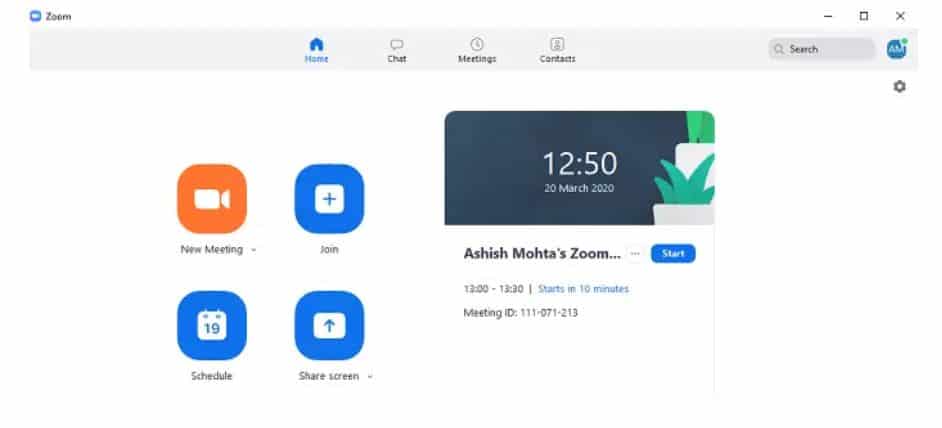
** Ưu điểm của Zoom:
- Hoạt động khá tốt trong điều kiện mạng không cao
- Có thể ghi lại các cuộc họp âm thanh để xem lại về sau.
- Chia sẻ tài liệu trên màn hình, bảng trắng và nhiều hơn nữa
- Dễ dàng sắp xếp các cuộc họp với một phòng chờ
- Tính năng giơ tay rất hữu ích cho các cuộc họp
**Điều bạn cần cân nhắc:
- Số lượng người tăng lên trong cuộc họp Zoom, chất lượng video hoặc âm thanh sẽ giảm xuống với gói miễn phí.
- Không có tùy chọn để cắt bỏ các phần bị tắt của ghi âm cuộc gọi
- Hiện Zoom đang phải đối mặt với rất nhiều vấn đề riêng tư và bảo mật dữ liệu của người dùng.
1.4 WhatsApp
WhatsApp là ứng dụng nhắn tin phổ biến trên toàn thế giới. Ngoài việc gọi video thông thường, họ còn hỗ trợ cuộc gọi video nhóm. Mặc dù nó không được thực hiện cho các cuộc họp, nhưng nếu bạn muốn gọi nhanh tới 2-3 người, thì điều này hoạt động tốt nhất.
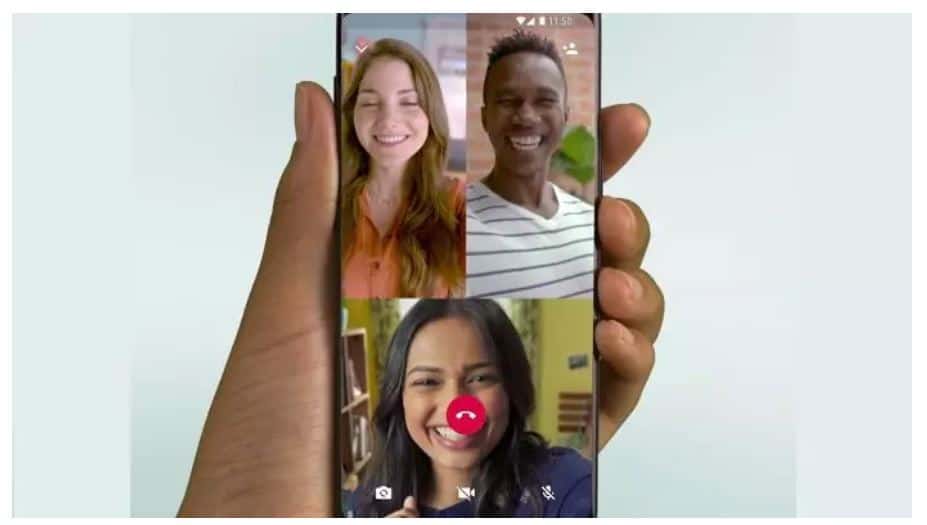
**Ưu điểm:
- Thực hiện cuộc gọi âm thanh và video trên băng thông thấp
- Hỗ trợ truyền tệp nhưng với hỗ trợ loại tệp hạn chế
- Tính sẵn sàng cao.
**Nhược điểm
- Không có tùy chọn để tạo lịch hoặc lời mời họp
- Chỉ thích hợp cho các cuộc gọi video khi đang di chuyển để trò chuyện nhanh
2. Nhóm phần mềm quản lý công việc
Thật không dễ dàng để chọn ra ứng dụng cho yêu cầu Quản lý công việc và trao đổi trong nhóm. Có nhiều ứng dụng cung cấp các tính năng này. Bao gồm Microsoft Teams, Slack, Asana, Timecamp, v.v.

Điều quyết định sử dụng phần mềm nào ở đây là yêu cầu của bạn. Ví dụ, nếu tôi so sánh Microsoft Team và Slack. Nếu bạn là doanh nghiệp lớn, cần tính năng cao cấp và mạnh mẽ thì bạn nên chọn Microsoft 365. Ngược lại, Slack là tốt nhất cho những người tìm kiếm một thiết lập tối thiểu và tích hợp với các ứng dụng của bên thứ ba.
Nhu cầu của bạn quyết định phần mềm phù hợp
Vì vậy, thay vì liệt kê hàng tấn ứng dụng với ưu và nhược điểm. Bạn hãy tự đánh giá qua về những câu hỏi dưới đây để xác định cho mình phần mềm phù hợp.
- Bạn sẵn sàng chi trả bao nhiêu cho mỗi người dùng?
- Bạn có giữ tất cả các tin nhắn mãi mãi? Bạn cần giữ sau một hoặc hai năm?
- Có hỗ trợ cho các cuộc gọi Audio và Video không?
- Người dùng có thể tham gia qua điện thoại không?
- Bạn có cần tích hợp với các ứng dụng của bên thứ ba không? Nếu có, bao nhiêu?
- Có giới hạn về lưu trữ tập tin?
- Có các tính năng quản lý tác vụ, hỗ trợ nhiều người dùng và thông báo trên các thiết bị không?
- Bạn có cần nó trên điện thoại? Nó có hỗ trợ trên tất cả các thiết bị không?
3. Nhóm ứng dụng hỗ trợ từ xa
Những phần mềm hỗ trợ từ xa này có lẽ không cần giới thiệu. Trong khi TeamViewer rất phổ biến, AnyDesk đã bắt kịp tốc độ trong vài năm qua. Còn Quick Assist thì sẵn có trên Windows 10, miễn phí. Tất cả chúng hoạt động tốt cho bất kỳ loại hỗ trợ từ xa nào.
3.1 Teamviewer
Nếu bạn đang tìm kiếm thứ gì đó quan trọng và dành cho doanh nghiệp. TeamViewer là lựa chọn của bạn. Không chỉ cung cấp bảo mật đăng nhập hoàn chỉnh, ứng dụng còn cho phép bạn thêm thiết bị vào danh sách của mình để được hỗ trợ thường xuyên.
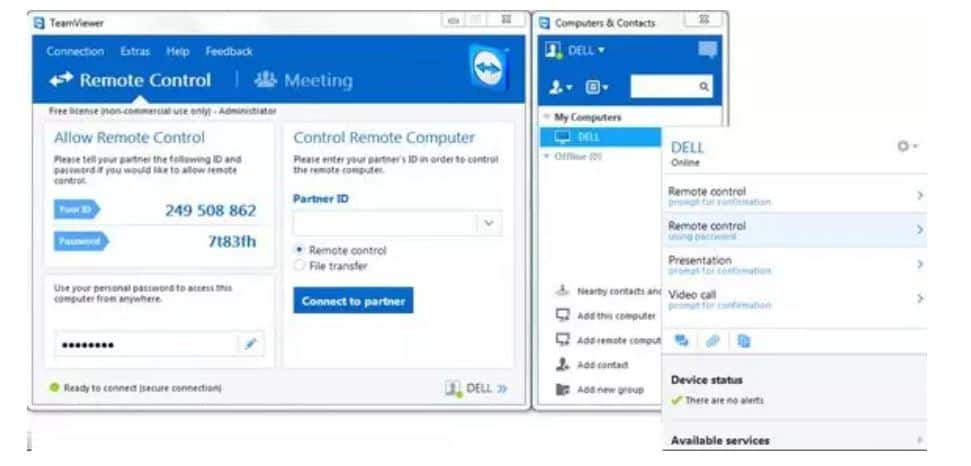
**Ưu điểm:
- Xác thực hai yếu tố, Whitelist/Blacklist.
- Truyền tệp và in từ xa
- Bảo mật truy cập không giám sát
**Nhược điểm
Teamviewer có thể gây nặng máy và quá trình thiết lập cần chú ý. Việc sử dụng cho người mới dùng lần đầu không dễ dàng.
3.2 AnyDesk
Nếu bạn đang tìm kiếm một hỗ trợ di động, gọn nhẹ và từ xa hoạt động nhanh. AnyDesk là sự lựa chọn phù hợp với bạn.

**Ưu điểm:
- Ứng dụng nhẹ. Mã truy cập dễ nhớ
- Tùy chọn di động cho phép bạn sử dụng nó mà không cần cài đặt nó trên máy tính của bạn
- Hỗ trợ trò chuyện
**Nhược điểm:
- Thiếu những tính năng bảo mật. Như bảo mật hai yếu tố, Whitelist/Blacklist.
3.3 Quick Assist
Khác với ứng dụng trên. Quick Assist tích hợp sẵn trên Windows 10 giúp bạn nhanh chóng và dễ dàng thực hiện việc hỗ trợ. Nhẹ, tối ưu và dễ sử dụng là ưu điểm. Đương nhiên tính năng của Quick Assist sẽ không thể đầy đủ như Teamviewer.
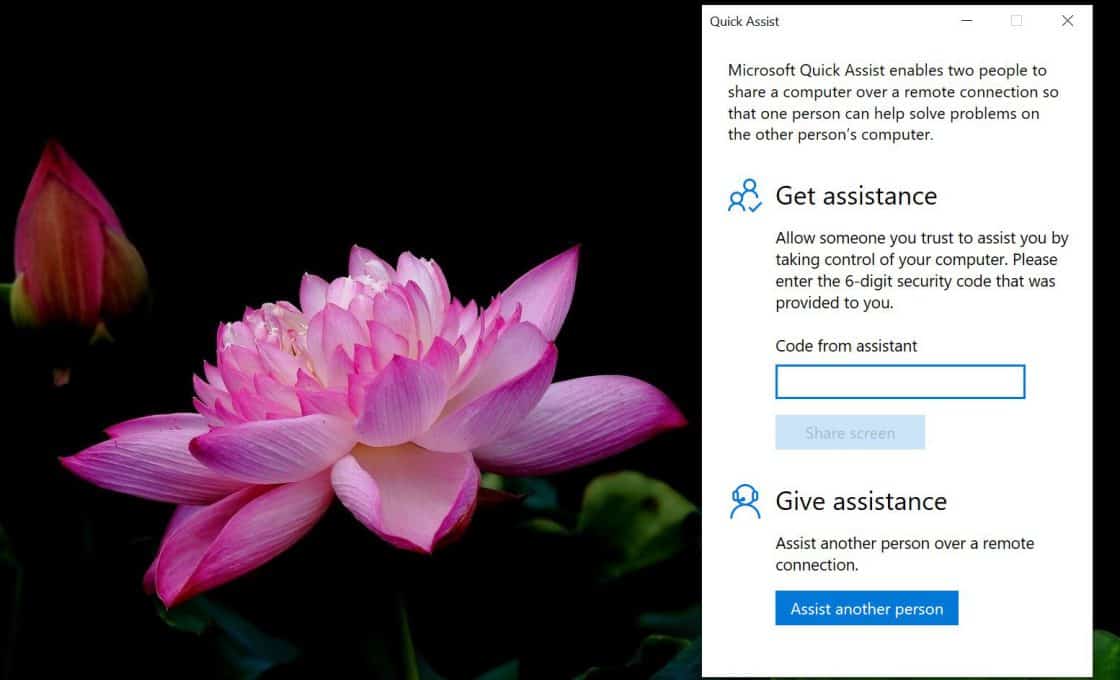
Tạm kết
Vậy là chúng ta vừa cùng tìm hiểu xong Tổng hợp các phần mềm Windows làm việc tại nhà hiệu quả rồi đấy. Thật tuyệt vời phải không nào?
Chúc các bạn có cho mình sự lựa chọn tốt nhất và hiệu quả nhất!
Và nếu như các bạn có nhu cầu mua bất kỳ phần mềm gì, xin vui lòng với Muakey chúng tôi qua hotline: 0935.555.597
Trân Trọng!
Nguồn tồng hợp: Nhiều nguồn